Vérifier votre domaine avec intérêt
Temps de lecture : 2 min
Vérifiez votre domaine avec Pinterest en ajoutant une balise Meta à votre site Wix. Lorsque vous vérifiez votre domaine et confirmez la propriété de votre site, Pinterest affiche l'URL complète de votre site Web sur votre profil Pinterest. Les utilisateurs de Pinterest peuvent également en savoir plus sur votre entreprise.
Étape 1 | Obtenir votre balise Meta sur Pinterest
Tout d'abord, vous devez vous connecter à votre compte Pinterest et obtenir la balise Meta de vérification de votre site.
Pour obtenir votre balise Meta :
- Accédez à la page d'accueil Pinterest.
- Connectez-vous à votre compte Pinterest.
- Cliquez sur l'icône d'agrandissement à côté de votre photo de profil en haut à droite de la page.
- Sélectionnez Paramètres.
- Cliquez sur Comptes revendiqués.
- Cliquez sur Revendiquer à côté de Sites.
- Cliquez sur Ajouter une balise HTML pour copier le code HTML dans la zone de texte.
Remarque : Le format du code doit être : - Laissez l'onglet avec votre compte Pinterest ouvert.
Étape 2 | Ajouter la balise meta à votre site Wix
Ensuite, vous devez ajouter votre balise méta Pinterest à votre site dans la section Vérification du site du tableau de bord de référencement de votre site.
Pour ajouter votre balise Meta :
- Dans un nouvel onglet, accéder à votre tableau de bord de référencement.
- Sélectionnez Accéder à la vérification de site sous Outils et paramètres.
- Cliquez sur Intérêts pour étendre.
- Saisissez la balise Meta sous Balise de validation de site.
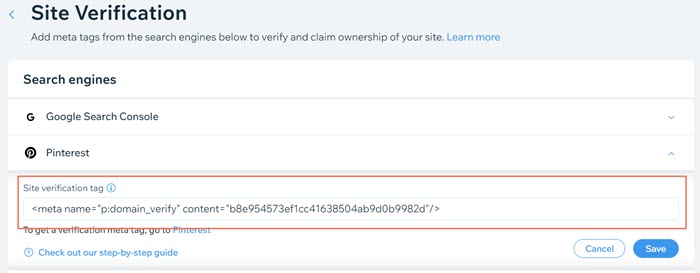
- Cliquez sur Sauvegarder.
Étape 3 | Terminer la vérification du site sur Pinterest
La dernière étape consiste à confirmer la vérification de votre site dans votre compte Pinterest.
- Retournez à l'onglet avec votre compte Pinterest.
- Cliquez sur Continuer.
- Saisissez l'URL de votre site web dans le champ.
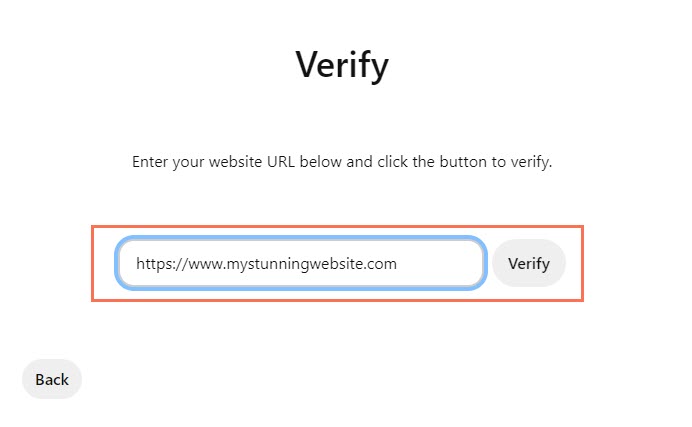
- Cliquez sur Vérifier.
- Cliquez sur Terminer.